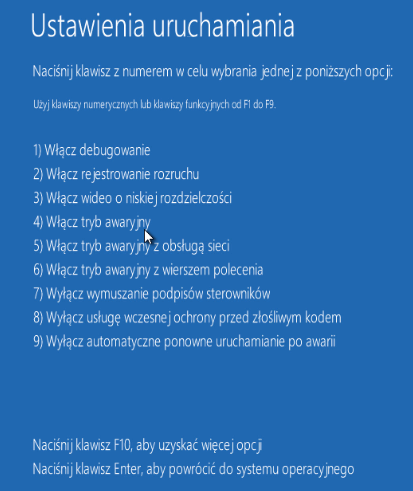Jak w prosty sposób uruchomić system Windows 8 oraz Windows 8.1 w trybie awaryjnym? Pokazujemy najłatwiejszą metodą - z poziomu uruchomionego systemu.
Tryb awaryjny w Windows można uruchamiać na kilka sposobów. Na ogół prezentowane są skróty klawiszowe, które pomogą podczas włączania komputera. Jak jednak uruchomić Windows 8 lub Windows 8.1 w trybie awaryjnym, kiedy już mamy włączony system?
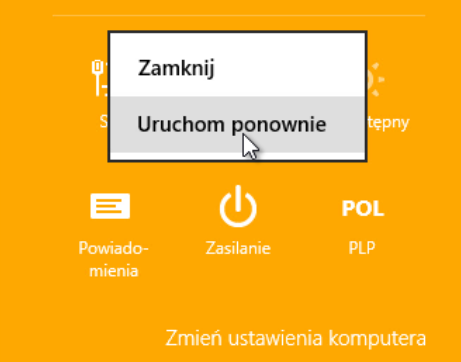
Na początek uruchamiamy tzw. Pasek Zaklęć - gestem, bądź też skrótem klawiszowym Windows + C. Klikamy ikonę Ustawienia, a następnie w nowym pasku klikamy Zasilanie.
Z rozwijanego menu wybieramy opcję Uruchom ponownie, ale nie klikamy jej od razu. Przytrzymujemy klawisz Shift i dopiero wtedy wybieramy Uruchom ponownie.
Po wylogowaniu komputera pojawi się ekran z 3 opcjami do wyboru: Kontynuuj (powrót do Windows 8), Rozwiąż problemy oraz Wyłącz komputer. Wybieramy opcję drugą (Rozwiąż problemy).
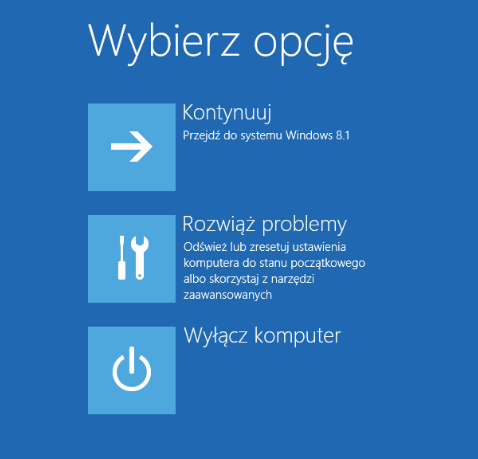

W ramach Rozwiąż problemy decydujemy się na Opcje zaawansowane.
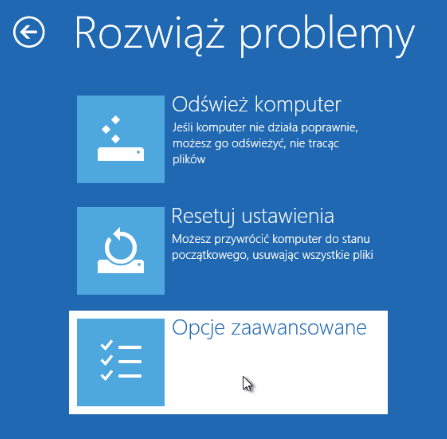
Tutaj klikamy Ustawienia uruchamiania i dopiero wtedy klikamy Uruchom ponownie.
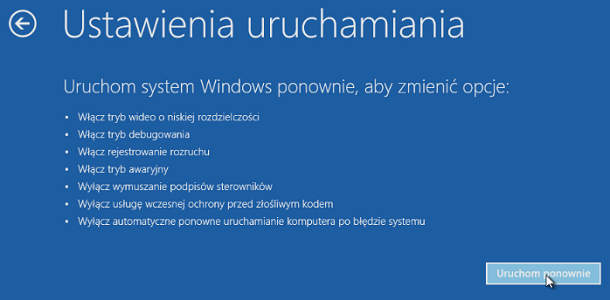
System zostanie zrestartowany, a my podczas jego uruchamiania możemy wybrać tryb awaryjny, dotykając na klawiaturze cyfrę 4.